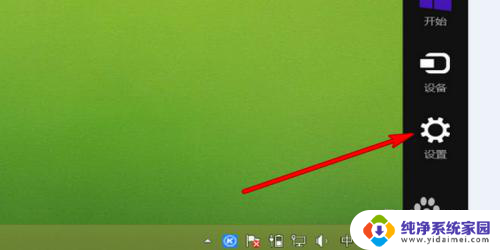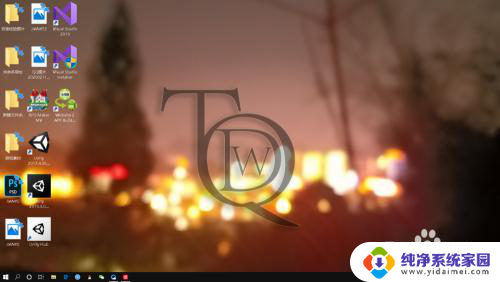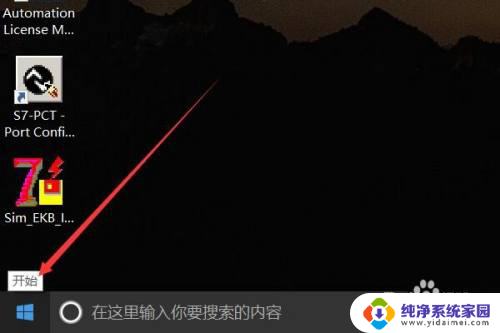路由器与笔记本电脑有线连接 笔记本电脑有线宽带连接指南
更新时间:2024-02-23 12:46:32作者:jiang
随着科技的不断进步,无线网络已经成为了我们生活中不可或缺的一部分,在某些特定情况下,有线连接仍然是我们首选的方式,尤其是在需要更稳定、更高速的网络连接时。而在路由器与笔记本电脑有线连接方面,很多人可能会遇到一些困惑和问题。本文将为大家详细介绍笔记本电脑有线宽带连接的指南,帮助大家轻松解决这些问题,让我们能够更加便捷地享受到有线网络带来的便利。
方法如下:
1.使用网线连接路由器和笔记本电脑。打开电脑,鼠标移动到桌面右下角位置。弹出选项点击设置。
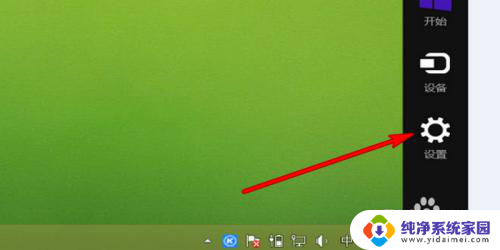
2.点击上方侧边栏选项里面的控制面板。
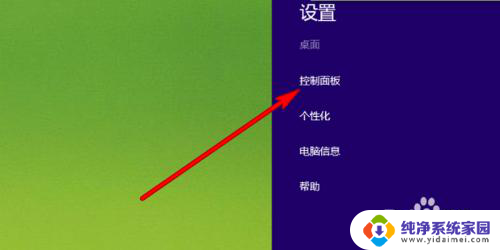
3.打开的界面点击网络和Internet。
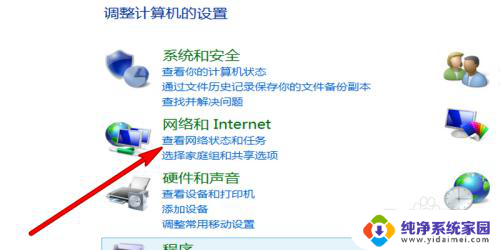
4.选择打开网络和共享中心。
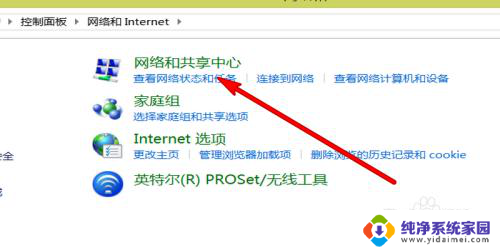
5.点击左上方选项更改适配器设置。
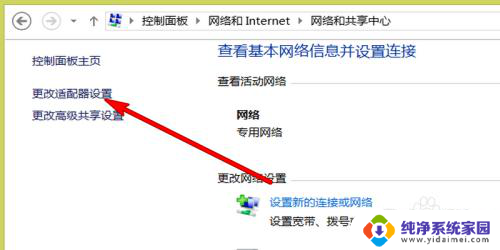
6.选中以太网选项,点击鼠标右键。
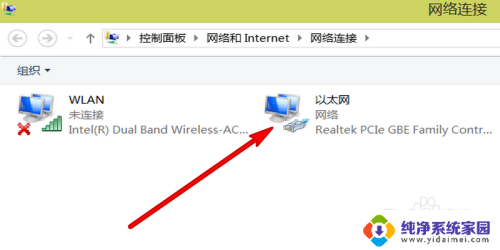
7.然后去输入宽带账号和密码连接网络即可。
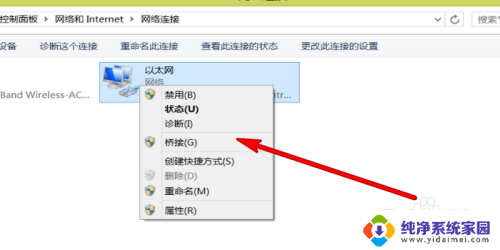
以上就是路由器与笔记本电脑有线连接的全部内容,如果有任何疑问,用户可以根据小编的方法来操作,希望这些信息能对大家有所帮助。